Lansweeper是一款网络管理员必备的网络设备检测软件。使用Lansweeper你可以完全了解你的电脑设备。它旨在为网络管理员提供简单有效的硬件和软件审核工具。它是基于浏览器设计的,可让您扫描整个网络并为您提供工作站的完整概述。您可以查看所有已安装的软件程序,或浏览当前连接到计算机的所有硬件。该程序具有简单的操作界面和选项卡式结构,因此可以组织所有项目。一般来说,该程序可以帮助用户在Windows下跟踪和管理软件和硬件,并允许自定义组管理,有需要的朋友可以快速下载。
安装方式:
1.双击安装程序以进入Lansweeper安装向导,然后单击[下一步]。
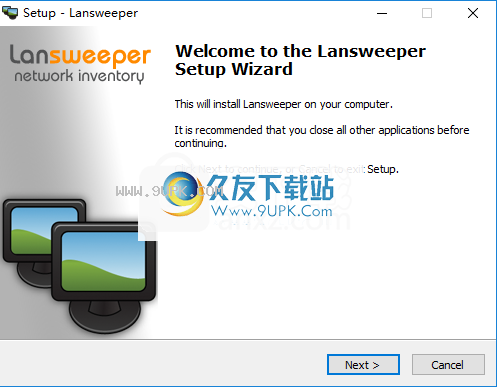
2.阅读许可协议,选中[我接受协议]选项,然后继续进行下一个安装。

3.选择安装类型,提供两种安装方法:简单安装和高级安装,请根据需要选择。
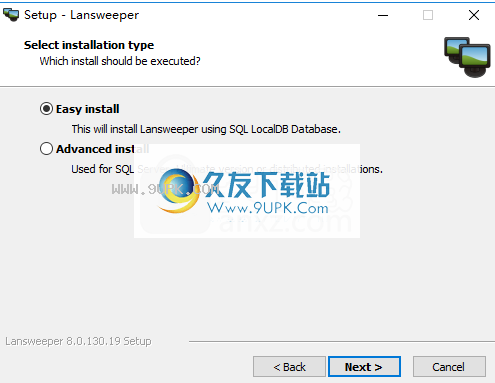
4. Lansweeper将使用默认的Web服务器创建一个新网站。您可以设置端口(如果您不知道如何设置,可以先在此处选择默认端口)。
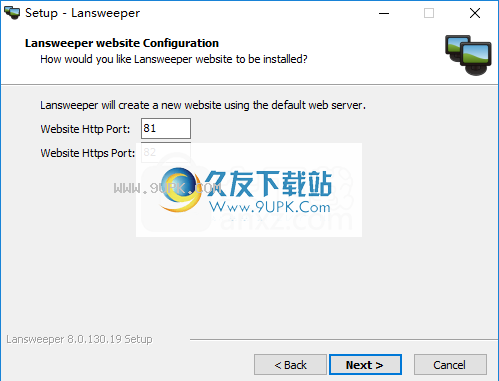
5.选择安装位置,可以选择默认的C:\ Program Files(x86)\ Lansweeper,然后单击[安装]按钮开始安装。
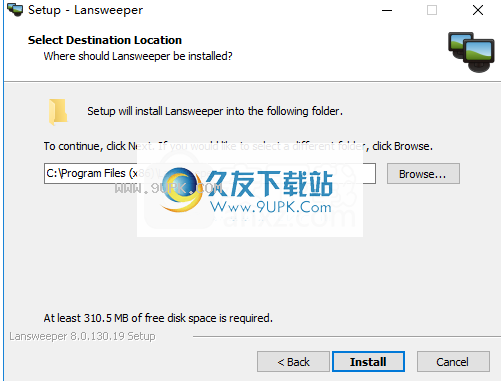
6.弹出以下成功安装提示,单击[完成]以结束安装。
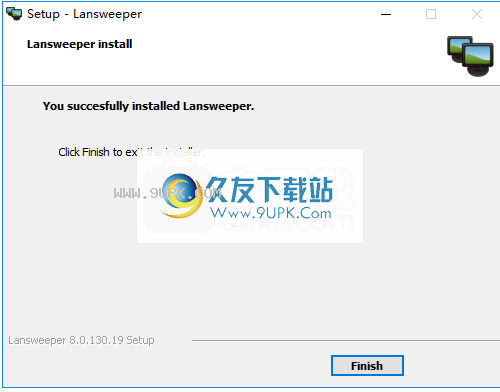
软件功能:
软件清单:
使用Lansweeper,您可以轻松跟踪和查看所有已安装的软件。您可以创建功能强大的软件清单报告,以了解在哪台计算机上安装了哪个应用程序。 Google未知的软件和发行商直接从Web界面中找出谁在运行最新软件。
网络库存:
Lansweeper不仅可以检测到计算机中的所有硬件设备,还可以通过其更改跟踪来了解何时更改或删除了设备。 Lansweeper不仅扫描Windows设备,而且还通过网络发现扫描收集有关网络上所有其他启用IP的设备的详细信息。 (Linux,打印机,路由器等)
IT资产管理:
Lansweeper的资产管理功能为您提供了网络中所有硬件的即时概览。跟踪当前正在使用的资产,清单中的任何内容,以及(如果您选择)网络上先前处于活动状态的任何内容。手动为资产分配状态(例如,“库存”,“正在维修”)或使用数据库清除选项仅列出当前硬件。
CMDB ITIL配置数据库:
Lansweeper的CMDB选项允许您扫描资产并将资产手动添加到Web控制台。使用“新资产”按钮创建资产或从CSV文件导入资产。然后,您可以对资产进行分组,将资产放置在地图上,与其他资产或用户建立关系等等。
使用说明:
访问网络控制台
一旦安装了Lansweeper,就可以访问Web控制台。 Web控制台以一种易于理解的方式显示扫描的数据和自定义数据。此外,它还允许您更改设置。默认情况下,网络上的每个人都可以访问Web控制台。但是,您还可以如下所述限制访问。
访问网络控制台
要访问Web控制台:
在托管Web控制台的计算机上,使用Lansweeper Web控制台快捷方式,该快捷方式在安装过程中已复制到您的桌面和“开始”菜单中。或者,直接在浏览器的地址栏中提交Web控制台URL。在托管Web控制台的计算机上,可以在URL中使用localhost。除非您使用端口80,否则安装期间指定的端口号也应包含在URL中:
Http:// // localhost:<端口号> /

从托管控制台的计算机以外的其他计算机,在浏览器的地址栏中提交完整的Web控制台URL。 Localhost应该替换为承载控制台的计算机的IP地址或名称。除非您使用端口80,否则安装期间指定的端口号也应包含在URL中。在您可能使用的任何防火墙中,还应该允许访问Web服务器上的此端口。 Web控制台URL的格式如下:
Http:// <托管web控制台的计算机的ip地址或名称>:<端口号> /
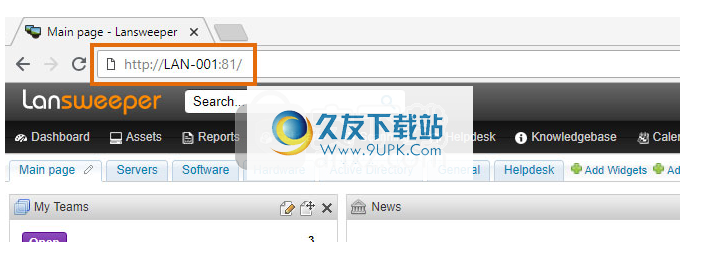
登录到Web控制台
首次访问控制台时,将显示“首次运行向导”,它使您可以设置扫描并配置一些基本选项。 “首次运行向导”仅用于提交初始配置。您将只看到并且只需配置一次此向导。以后每次访问控制台时,系统都会要求您先登录。您可以通过以下任何一种方法登录:
单击内置管理按钮。如果尚未配置网站访问权限,请使用此选项。它使您可以完全访问Web控制台的所有区域。
在可用的输入框中提交Windows用户名和密码,然后单击“登录”。仅当您已配置网站访问权限并指定谁有权访问控制台的哪些区域时,才使用此选项。如果尚未配置对网站的访问并使用“登录”按钮,则将具有最低权限,并且只能看到Lansweeper的帮助台部分来提交票证。
-如果您的Lansweeper安装在域计算机上,则可以使用任何域用户登录。以NetBIOS域名\用户名格式提交用户
-如果Lansweeper安装在工作组计算机上,则可以使用在承载控制台的计算机上配置的任何Windows用户登录。至。 \用户名格式提交用户。
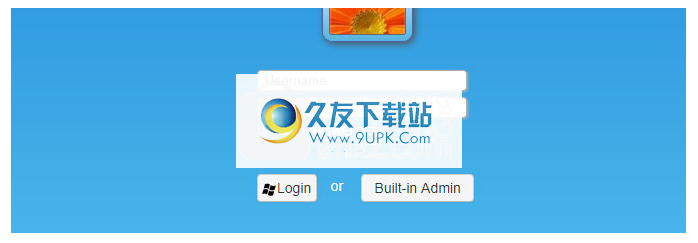
扫描Windows电脑
扫描Windows域或工作组计算机的主要方法有两种:是否使用扫描代理。无论您选择哪个选项,扫描的Windows数据都包括磁盘,事件日志条目,已安装的更新,登录的用户,制造商,型号,内存,显示器,主板,网卡,操作系统,处理器,服务,软件,许可证密钥,正常运行时间等等!

软件功能:
工作站库存从A到Z
Lansweeper可以扫描整个网络,并提取有关已连接并正在运行的每台计算机上安装的软件的详细信息。这样,您可以始终了解正在使用的应用程序,正在运行的版本以及所有最重要的信息,并且可以检查以查看许可证和制造商信息。
此外,Lansweeper可以提醒您任何硬件更改,无论是卸下组件还是更改组件,您都会立即了解情况。
全面的GUI
Lansweeper相对简单,但是如果您没有使用此类软件的经验,则可能会使您不知所措。这并不意味着它不是用户友好的,它实际上具有良好的结构并显示了一个全面的界面,但是您确实需要花费大量时间来理解每个功能的细节才能理解它。
除了选项卡式结构之外,该应用程序还由多个面板组成,您可以随时对其进行编辑,重新定位和删除,这使Lansweeper成为了一种非常通用的工具。您可以重新排列其布局并创建新的选项卡,然后可以使用所需的小部件对其进行自定义。
大量报告类型
Lansweeper提供了许多可以使用的报告模板。它们分为“活动目录”,“资产”,“自动运行”,“总线”,“图表”,“许可证”,“网络”,“服务”,“软件”,“工作站”和其他类别。每个报告都可以导出为XLS,CSV和XML格式。
不用说,它们可以根据您的需求进行定制,并且您可以从头开始创建自己的模板,其中仅包含您需要提取的信息。
完整的网络扫描解决方案
考虑到上述因素并发现更多信息,Lansweeper确实是一种监视和报告工具,可以满足甚至超出您的任何需求。





















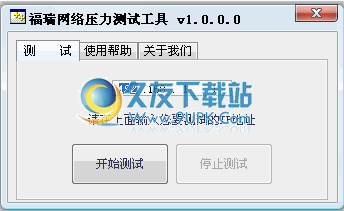



![K88旺旺采集群发软件[旺旺群发工具] 4.1 最新免安装版](http://pic.9upk.com/soft/UploadPic/2015-10/2015101610541041680.gif)


